
Steam Link는 Steam 컨트롤러 용으로 제작되었지만 Valve는 사랑받는 Xbox One 컨트롤러를 비롯한 다른 제품에 대한 지원을 추가했습니다. 최근 펌웨어 업데이트로 인해 기본 진동 지원이 허용되었습니다. 사용 설정하는 방법은 다음과 같습니다.
Bluetooth 연결에 대한 이전의 제한은 공식 Xbox One 컨트롤러가 공식 무선 동글 또는 직접 유선 연결이있는 PC를 제외하고는 게임의 "럼블"기능을 지원할 수 없음을 의미했습니다. 그러나 Xbox One 본체 또는 Windows 10을 통해 컨트롤러 자체의 펌웨어를 업데이트하는 경우 Bluetooth를 통한 진동도 활성화 할 수 있습니다. Steam Link 스트리밍 장치에서 몇 가지 설정을 변경하면 사실상의 표준 컨트롤러를 사용하여 진동이 활성화 된 PC 게임을 원격으로 플레이 할 수 있습니다.
필요한 것
첫째, Xbox One 컨트롤러의 최신 버전에만 Bluetooth가 포함되어 있습니다. 이전 버전은 Steam Link와 호환되지 않습니다. 이 새로운 디자인은 때때로 "Xbox One S 컨트롤러"라고도 불립니다. 업데이트 된 버전은 Xbox 버튼 영역을 기본 셸의 플라스틱으로 성형하는 반면 이전 버전에는 어깨 버튼으로 성형되는 별도의 광택 섹션이 있기 때문에 구분할 수 있습니다. 이렇게 :

왼쪽에 컨트롤러가 있으면 좋습니다. 두 디자인 모두 다양한 색상과 패턴으로 제공됩니다.
또한 로컬 PC 및 인터넷에 대한 네트워크 연결이 활성화 된 Steam Link와 microUSB 케이블이 필요합니다. Windows 10 또는 Xbox One 본체에서 컨트롤러의 펌웨어를 업데이트 할 수 있습니다.
1 단계 : 컨트롤러 펌웨어 업데이트
먼저 Xbox One 컨트롤러가 최신 펌웨어를 실행 중인지 확인 , 블루투스를 통해 진동을 활성화합니다. PC를 통해 업데이트하는 경우 다운로드했는지 확인해야합니다. 공식 Xbox 액세서리 앱 Microsoft Windows 10 스토어에서.
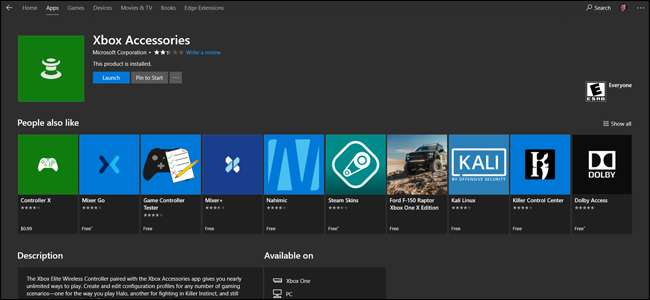
앱을 시작한 다음 MicroUSB 케이블을 사용하여 Xbox One 컨트롤러를 PC에 연결합니다. 앱의 주 메뉴에서 "추가 옵션"을 클릭합니다.
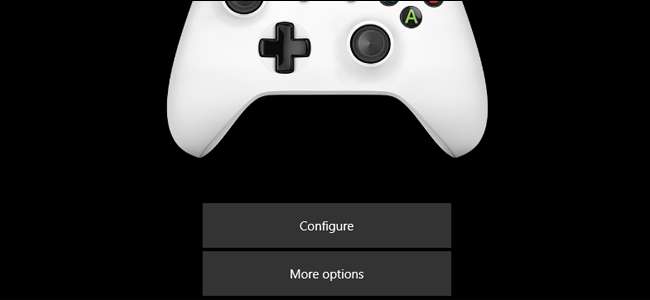
"펌웨어 버전 :"으로 시작하는 텍스트를 클릭하여 최신 업데이트를 확인하십시오. 스크린 샷 (3.1.1221.0)에서 볼 수있는 것은 작성 당시 최신 버전입니다. 그 이후에는 Bluetooth를 통한 진동이 활성화되어 있어야합니다.
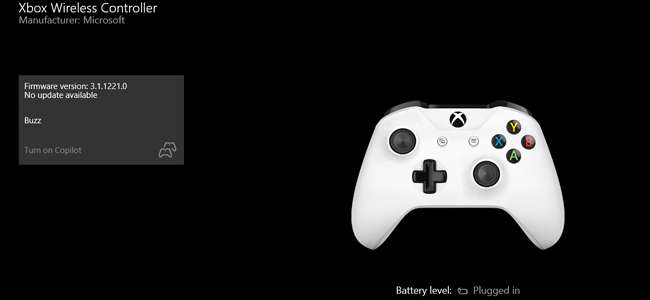
컨트롤러의 현재 펌웨어가 최신 업데이트보다 오래된 경우 앱이 Micro USB 연결을 통해 자동으로 다운로드하여 설치합니다.
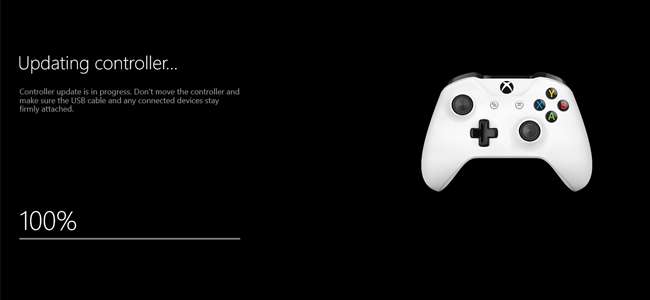
Xbox One 본체를 사용하여 컨트롤러를 업데이트하는 경우 본체를 켜고 컨트롤러를 연결합니다. 컨트롤러 중앙에있는 Xbox 버튼을 눌러 기본 메뉴를 연 다음 시스템> Kinect 및 장치> 장치 및 액세서리로 이동합니다. Steam Link와 함께 사용할 컨트롤러를 선택한 다음 기기 정보> 펌웨어 버전> 계속을 선택하세요. 콘솔은 최신 버전의 펌웨어를 다운로드하여 무선으로 설치합니다.
Steam Link 구성 방법에 따라 컨트롤러 펌웨어가이를 지원하는 PC 게임에서 럼블 기능을 활성화하는 데 필요한 전부일 수 있습니다. 그렇지 않은 경우 다음 단계를 따르십시오.
2 단계 : Steam Link에서 최신 Xbox 컨트롤러 드라이버로 전환
이제 Steam Link로 전환하고 컨트롤러의 최신 드라이버를 활성화해야합니다. 아직 연결하지 않았지만 아직 PC에 연결하지 않은 경우 장치를 켜고 컨트롤러를 연결합니다. 메인 Steam Link 설정 메뉴로 이동 한 다음 설정> 시스템을 선택합니다.
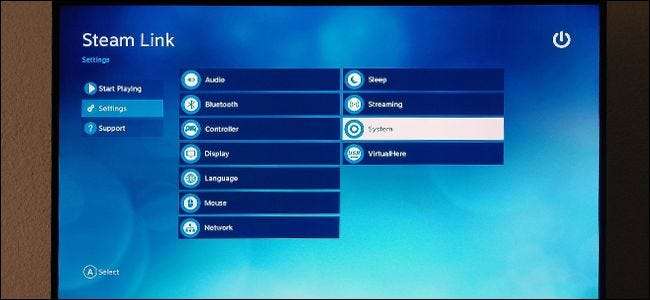
최신 버전의 Steam Link 소프트웨어에서는 "최신 Xbox 컨트롤러 드라이버로 전환"옵션이 표시됩니다. 그것을 선택하십시오. 메뉴는 Steam Link 장치를 다시 시작하라는 메시지를 표시하므로 계속 진행하십시오. (이 옵션이 표시되지 않으면 "업데이트 확인"을 선택하여 기본 Steam Link OS를 업데이트 한 다음 업데이트가 완료되면 2 단계를 반복하십시오.)

Steam Link가 성공적으로 재부팅되고 Xbox One 컨트롤러가 연결되면 게임 PC에 연결하고 Steam의 Big Picture 모드로 들어갑니다.
3 단계 : 게임 구성
컨트롤러와 Steam Link가 모두 업데이트되었으므로 이제 진동 기능을 활성화하도록 개별 게임을 구성해야합니다. Big Picture 모드에서 기본 컨트롤러 지원을 제공하는 게임을 선택합니다.
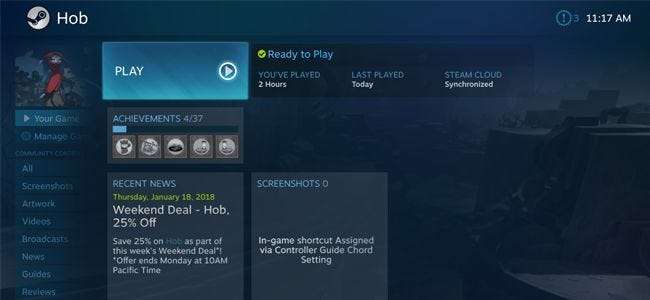
게임의 Steam Big Picture 메뉴에서 게임 관리> 컨트롤러 옵션을 선택합니다.
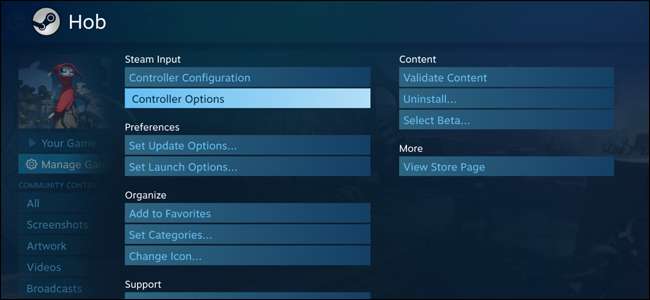
"비 Steam 컨트롤러에 Steam 구성 사용"드롭 다운 메뉴에서 "글로벌 설정 (Xbox / Switch)"기능을 선택하십시오. "[Experimental] Rumble Emulation"드롭 다운에서 "On"설정을 선택합니다.
대부분의 게임에는 이러한 설정이 기본적으로 사용 설정되어 있어야하며 변경할 필요가 없지만 진동 피드백이 사라질 경우 이러한 설정이 어디에 있는지 기억하세요. 다소 강렬한 진동에 대해 럼블 에뮬레이션 주파수 설정을 변경할 수도 있습니다.
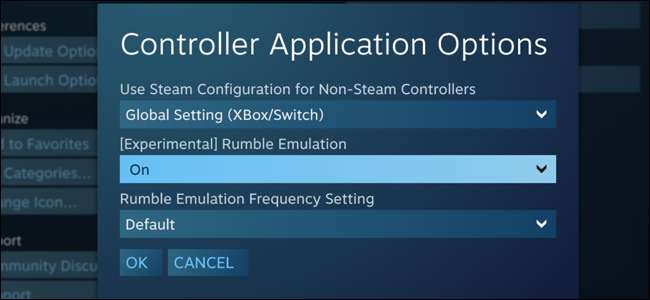
이제 게임을 시작하고 기능을 테스트하십시오! PC에 직접 연결된 컨트롤러로 플레이 할 때와 마찬가지로 Steam Link를 통해 거의 동일한 게임 시나리오에서 진동 피드백을 받아야합니다.

진동이 느껴지지 않으면 위의 단계를 다시 수행하고 모든 것이 올바르게 구성되었는지 확인하세요. 컨트롤러 배터리가 부족하면 진동 모터가 작동하기에 충분한 전력이 남아 있지 않을 수 있습니다. 새 배터리를 재충전하거나 교체하고 다시 시도하십시오.







